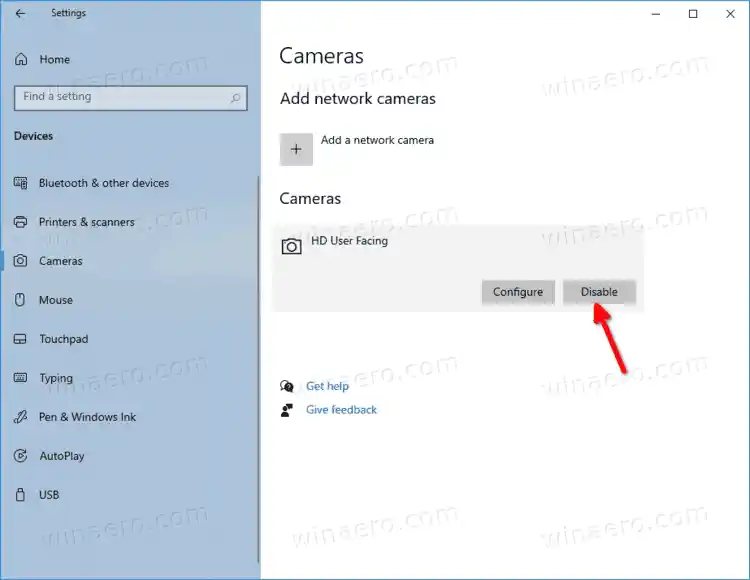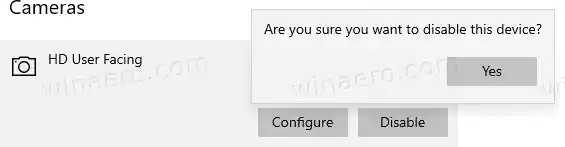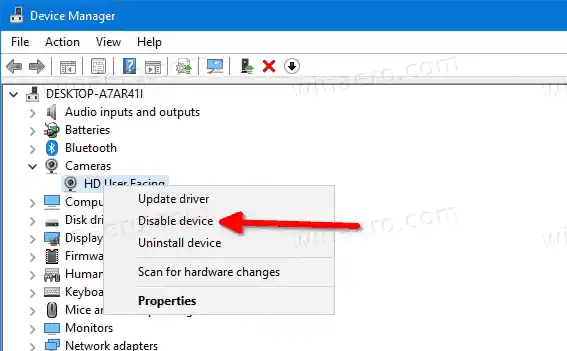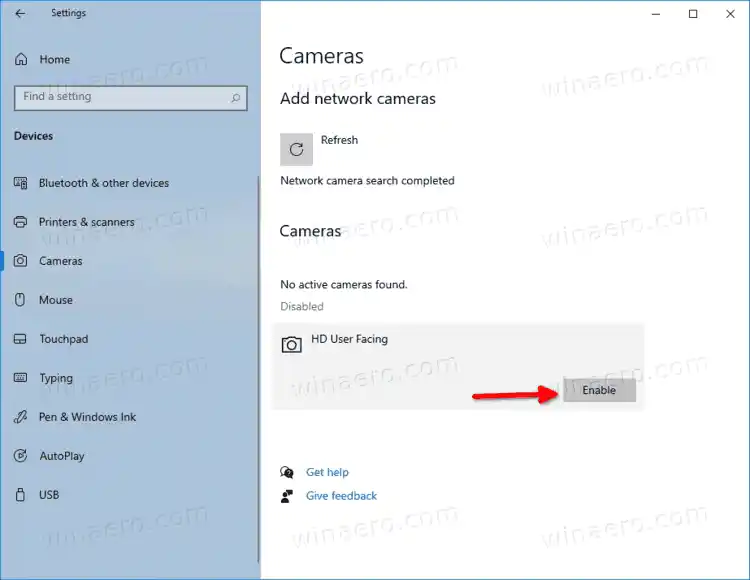כיום, גם למצלמות חיצוניות וגם למצלמות רשת מובנות יש מחוון פעילות. בדרך כלל הוא מיושם כ-LED זעיר הנדלק כאשר מכשיר המצלמה נמצא בשימוש ופעיל. Windows 10 כולל מובנה אפליקציית מצלמההמאפשר צילום תמונות והקלטת סרטונים. עבור מכשירים ללא מחוון כזה, מיקרוסופט הוסיפה הודעת OSD מיוחדת המופיעה כאשר המכשיר מופעל, ונשארת בהיסטוריה במרכז הפעולות.
קל להשבית את המצלמה ב-Windows 10. לדוגמה, אתה יכול להשבית אותה במנהל ההתקנים, ואף אחת מהאפליקציות המותקנות לא תוכל להשתמש בה. אבל זה לא כל כך נוח למצוא את התקן המצלמה במנהל ההתקנים. כדי לטפל בבעיה זו, Microsoft הוסיפה פקדים חדשים לרשימת המצלמה בהגדרות. לאפליקציית ההגדרות יש דף עבור המצלמות הזמינות, כך שכעת קל להגדיר ולהשבית אותן משם.
פוסט זה יראה לכם כיצד להשבית מצלמה ב-Windows 10. נתחיל בשיטת ההגדרות, הזמינה ב-Windows 10 build 21354 ומעלה.
תוכן להתחבא כיצד להשבית את המצלמה ב- Windows 10 השבת את המצלמה עם מנהל ההתקנים כיצד להפעיל מצלמה ב-Windows 10 הפעל את המצלמה באמצעות מנהל ההתקניםכיצד להשבית את המצלמה ב- Windows 10
- פתח את אפליקציית ההגדרות.
- נווט אלהתקנים>מצלמות.

- תחתמצלמותבחלק מימין, לחץ על מכשיר המצלמה שברצונך להשבית.
- הקלק על ההשבתלַחְצָן.
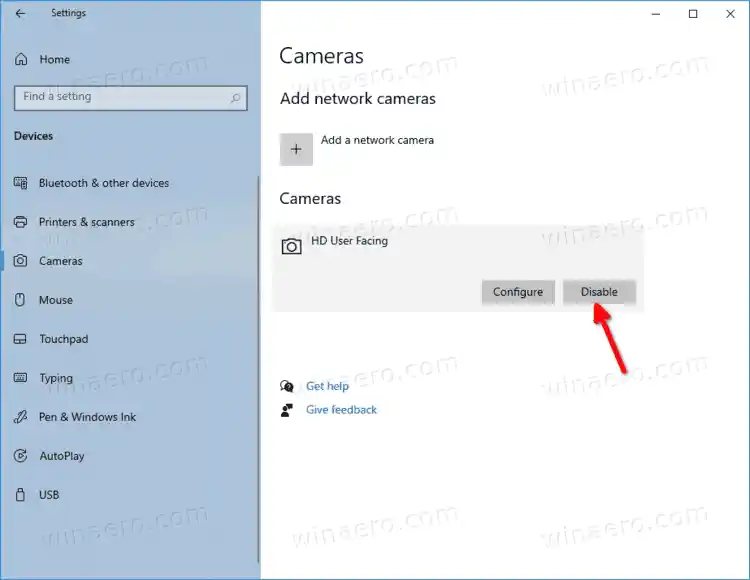
- לחץ על כן בתיבת האישור.
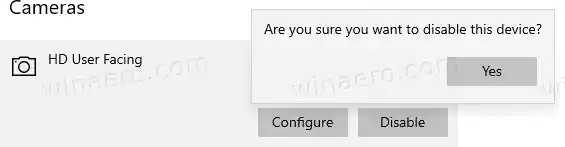
- השבתת את המצלמה שלך.
אתה גמור. זוהי שיטה נוחה ומהירה להשבית את התקן המצלמה ב-Windows 10. עם זאת, אם אתה מפעיל גרסה קודמת של Windows 10 שעדיין לא כוללת את הפקדים לנטרול מצלמות בהגדרות, אתה יכול להשתמש בשיטה חלופית הכוללת את מנהל ההתקנים.
השבת את המצלמה עם מנהל ההתקנים
- פתח את מנהל ההתקנים.
- למצוא את המַצלֵמָהכניסה בעץ המכשיר והרחבתו.
- לחץ לחיצה ימנית על מכשיר המצלמה שלך ובחרהשבת את המכשירמתפריט ההקשר.
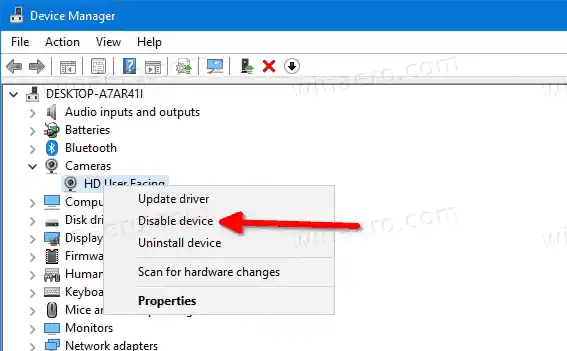
- לחץ עלכןבתיבת האישור.

- השבתת בהצלחה את המצלמה שלך.
בסופו של דבר, ייתכן שתרצה להפעיל מחדש את התקן המצלמה המושבת. לשם כך אתה יכול להשתמש בכל אחד מהכלים שנבדקו. גם הגדרות וגם מנהל ההתקנים יאפשרו לשחזר את פונקציונליות המצלמה בקלות.
כיצד להפעיל מצלמה ב-Windows 10
- פתח את אפליקציית ההגדרות.
- נווט אלהתקנים>מצלמות.
- תחתמצלמותבחלק מימין, לחץ על המצלמה המושבתת כדי לבחור בה.
- הקלק על הלְאַפשֵׁרלַחְצָן.
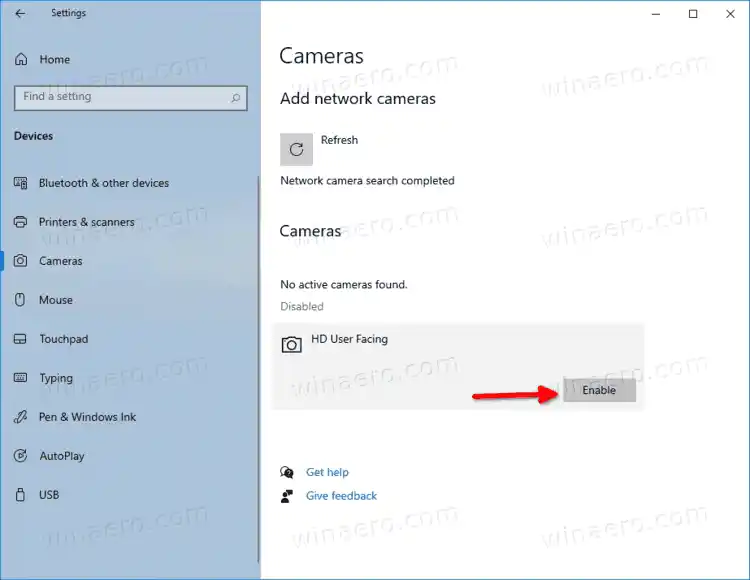
- Windows 10 יאפשר את המצלמה באופן מיידי.
לבסוף, ניתן לעשות את הדבר הדומה מכלי מנהל ההתקנים, שבו עליך להשתמש אם אין לך אתלְאַפשֵׁראפשרות בהגדרות בגרסת Windows 10 שלך.
הפעל את המצלמה באמצעות מנהל ההתקנים
- פתח את מנהל ההתקנים.
- למצוא את המַצלֵמָהכניסה בעץ המכשיר והרחבתו.
- לחץ לחיצה ימנית על מכשיר המצלמה המושבת שלך ובחרהפעל את המכשירמתפריט ההקשר.

- הפעלת מחדש את המצלמה בהצלחה.
זהו זה.